
持って MIUI 14 がインストールされています Xiaomi, レッドミ、または POCO モバイル デバイスは、メーカーの約束どおり、より優れたエネルギー効率をもたらすはずです。 これは、バッテリーが大幅に長持ちすることを意味します。 ただし、すべてのデバイスのバッテリー容量が同じではなく、エネルギー使用量をさらに最適化し、バッテリー寿命を延ばすために実行できる追加の手順があることに注意することが重要です。
モバイル デバイスを選択する際には、バッテリーの寿命が丸 XNUMX 日かそれ以上続くかどうかが重要な要素となります。 私たちは皆、不都合なときにバッテリーの電力が切れてしまい、バッテリー寿命を節約するために活動を制限せざるを得なくなるというイライラを経験したことがあります。
幸いなことに、MIUI 14 では、機能を犠牲にすることなく、Xiaomi、Redmi、または POCO デバイスのバッテリー性能を最大化するいくつかのテクニックを使用できます。 デバイスのバッテリー設定にアクセスして、利用可能なさまざまなバッテリー最適化オプションを調べることをお勧めします。 さらに、効率をさらに高めるために、MIUI 14 バッテリー節約モードを有効にすることを検討してください。
このようにして携帯電話のバッテリーを大幅に節約しましょう
モバイルバッテリーを長持ちさせ、寿命を最大限に延ばすために、次のヒントを参考にしてください。
使用しない接続をオフにする
それは重要ではないか、大きな違いはないと思われるかもしれませんが、不必要な接続オプションを無効にすると、実際にはモバイル デバイスのバッテリー寿命を大幅に節約できます。 Bluetooth、Wi-Fi、NFC を使用していないときにオフにすると、節約できるエネルギーの量に驚くでしょう。

たとえば、デバイスが通信範囲のないエリアや信号強度の低いエリアで Wi-Fi 信号を常に検索すると、他のタスクに利用できる不必要な電力が消費されます。 他の接続オプションについても同様です。 したがって、実際に必要な場合にのみアクティブ化することをお勧めします。 これはバッテリーの節約に役立つだけでなく、デバイスの全体的なセキュリティも強化します。
バックグラウンドアプリを閉じる
特定のアプリは、アクティブに使用していないときでも、バックグラウンドでバッテリー電力を消費し続けます。 したがって、これらのアプリを使い終わったら、完全に閉じることが最善です。 これは、モバイル デバイスのマルチタスク メニューにアクセスすることで簡単に行うことができます。 カスタマイズ レイヤーは、この状態でのバッテリー消費を最小限に抑えるように設計されていますが、アプリを手動で閉じると、消費電力がさらに削減され、デバイスのパフォーマンスが最適化されます。 この方法を採用すると、バッテリー寿命が節約されるだけでなく、モバイルの全体的なパフォーマンスも向上します。
画面の明るさを下げるか、リフレッシュ レートを変更します
バッテリー寿命を最適化するために、モバイル画面の明るさを調整できます。 輝度レベルを下げるか、自動輝度設定を使用すると、電力を節約できます。 さらに、一部のデバイスでは、自動輝度がオフになっている場合でも、画面の輝度強度を調整できる日中モードを提供しています。 これらの変更を行うには、次の手順に従います。
- 携帯電話の設定に移動します。
- 「画面」オプションを選択します。
- 「明るさレベル」をクリックします。
- お好みに応じて「デイモード」または「太陽光モード」を選択してください。
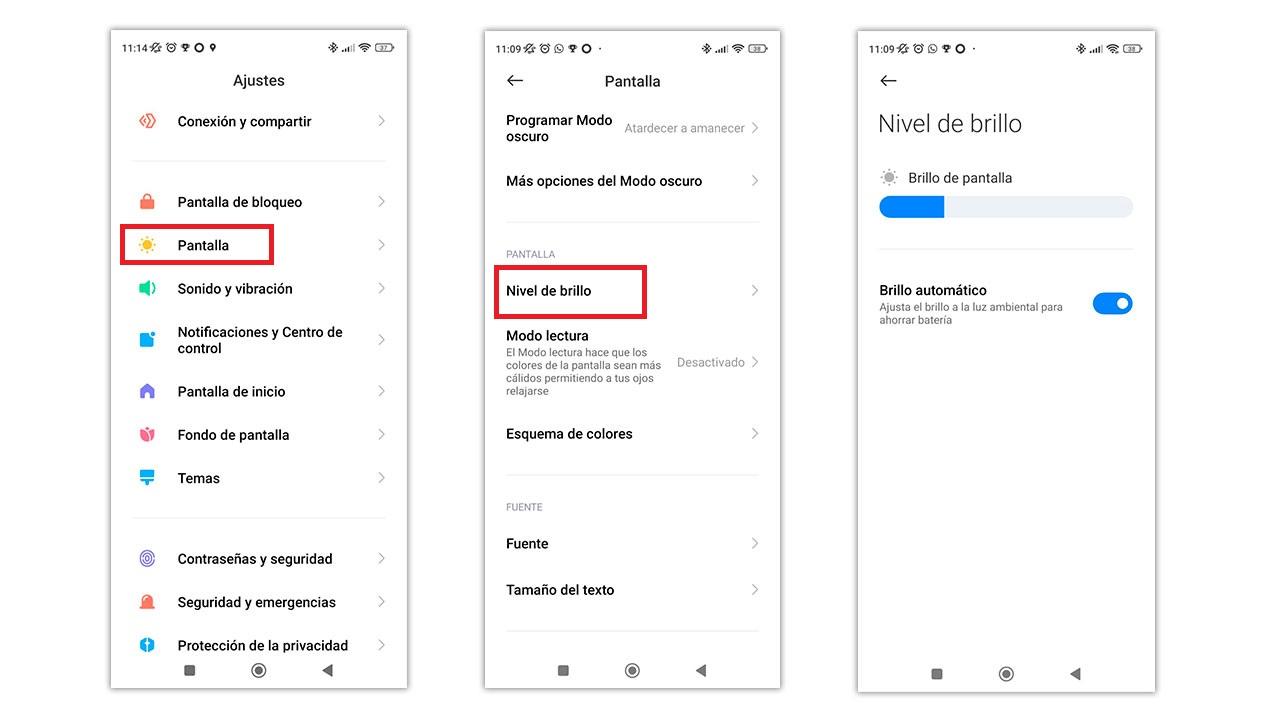
さらに、デバイスがサポートしている場合は、設定を通じて携帯電話のリフレッシュ レートを変更できます。 リフレッシュ レートが高いとアニメーションはよりスムーズになりますが、バッテリー電力の消費量も増えることに注意してください。 さらに、デバイスに AMOLED 画面が搭載されている場合は、暗い背景を使用すると、バッテリー寿命を節約できる可能性があります。
通知で画面がオンになるのを無効にする
バッテリー寿命を節約するには、通知受信時の画面ウェイクアップを無効にすることをお勧めします。 Xiaomi モバイルでは、次の手順に従ってこの調整を簡単に行うことができます。
- 電話の設定を開きます。
- 「ロック画面」をタップします。
- 「通知の影響」というラベルの付いたオプションを無効にします。
- すべての通知を無効にすることも、好みに基づいて特定の通知を選択することもできます。
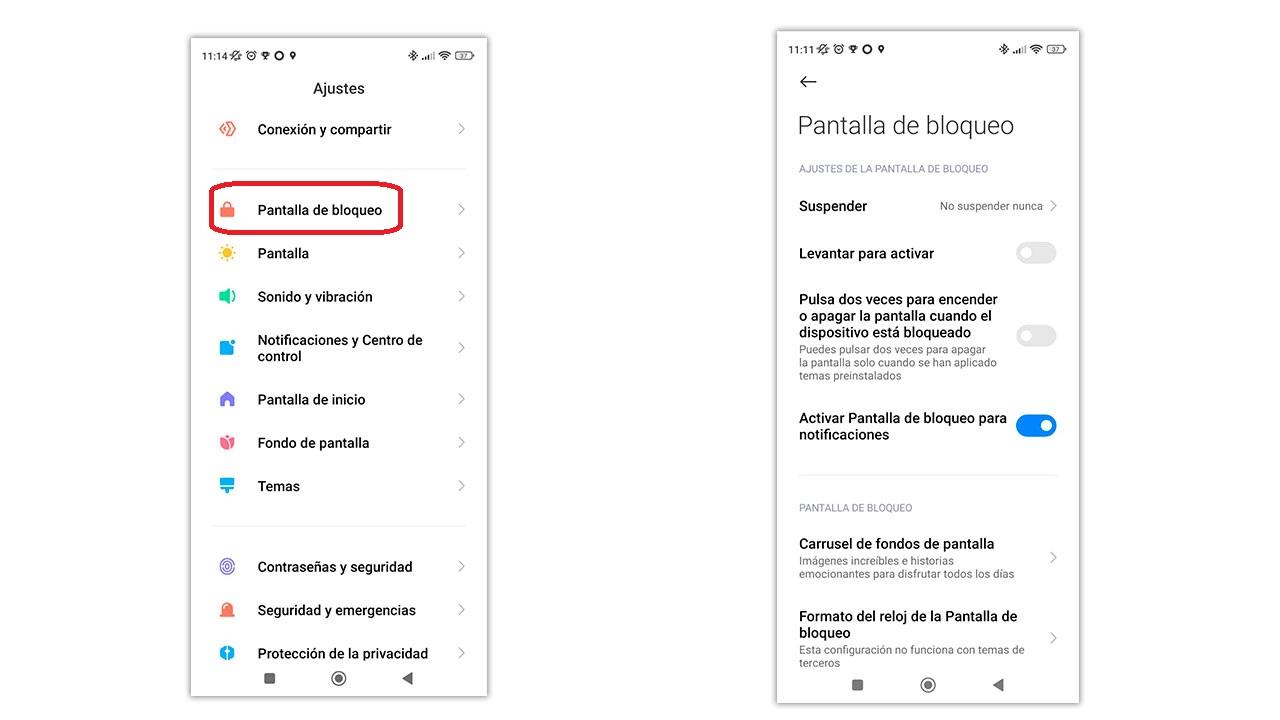 さらに、同じ設定メニュー内で、ロック画面が一時停止モードになるまでの時間を調整するオプションがあります。 これにより、ロック画面が非アクティブになるタイミングをカスタマイズでき、好みに応じてバッテリーの使用量を最適化できます。
さらに、同じ設定メニュー内で、ロック画面が一時停止モードになるまでの時間を調整するオプションがあります。 これにより、ロック画面が非アクティブになるタイミングをカスタマイズでき、好みに応じてバッテリーの使用量を最適化できます。
緊急時にバッテリーを節約するためのヒント
バッテリー残量が少なくなったときにバッテリー寿命を延ばすには、 セキュリティ モバイルデバイス上のアプリ。 アクティブ化するには、次の手順に従ってください。
1. モバイルデバイスでセキュリティアプリを開きます。
2. バッテリーセクションの「バッテリー」をタップします。
3. 「バッテリーセーバー設定」などを選択します。
4. 「ウルトラ バッテリー セーバー」オプションを有効にします。
ウルトラ バッテリー セーバーを有効にすると、緊急時や最大の電力効率が必要な場合にバッテリー寿命を大幅に延長できます。 ウルトラ バッテリー セーバーを有効にすると、必要なアプリのみがアクティブのままになることに注意してください。
通常どおり動作させたい特定のアプリを追加するには、ウルトラ バッテリー セーバーの設定にそれらのアプリを手動で含めることができます。 これにより、バッテリー効率を最大化しながら、ニーズに合わせて重要なアプリに優先順位を付けてカスタマイズできます。
